PS新手入門教程:學習如何修改畫布的大小
PS新手入門教程:學習如何修改畫布的大小。在中,可以把畫布理解為一張白紙,而我們要處理的圖像可以理解為這張白紙表面上的畫。我們修改畫布的大小時,圖像并不會隨著畫布的大小而整體變大或縮小,這是修改畫布大小和修改圖像大小的區別ps怎么改變圖片大小,初學者需要弄清楚這一點。
我們在處理圖像的時,可以通過“畫布大小”窗口更改畫布大小。使用“畫布大小”命令可以修改畫布的寬度、高度、定位和畫布擴展顏色。
(1)打開一張圖片,執行“圖像”→“畫布大小”菜單命令打開“畫布大小”窗口,也可以使用畫布大小快捷鍵:Ctrl+Alt+C。當輸入的“寬度”和“高度”值大于原始畫布尺寸時,就會增加畫布的大小,如下圖:
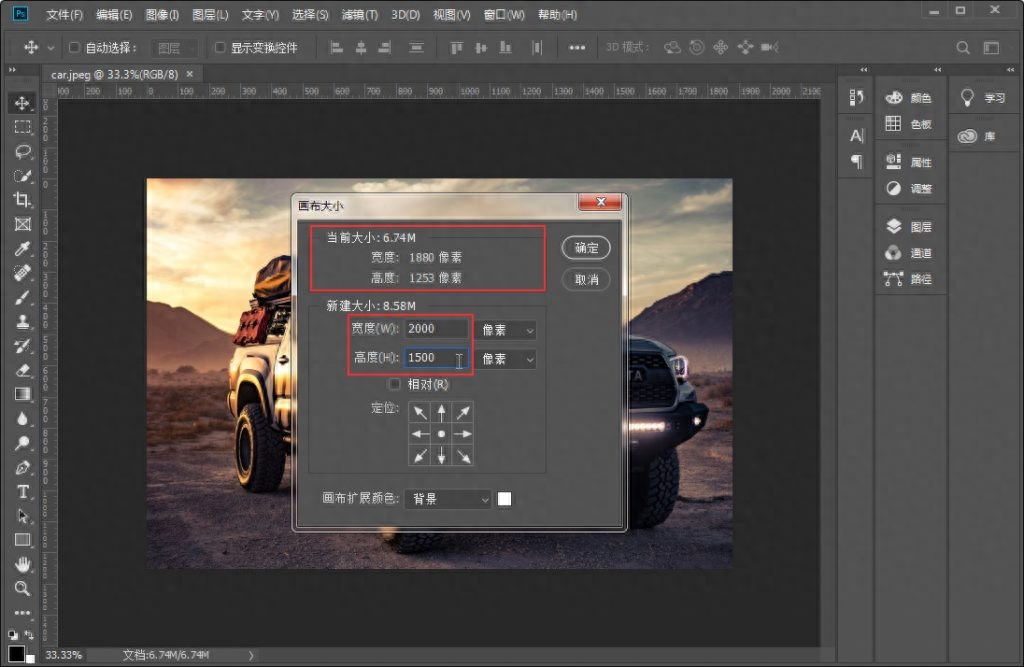
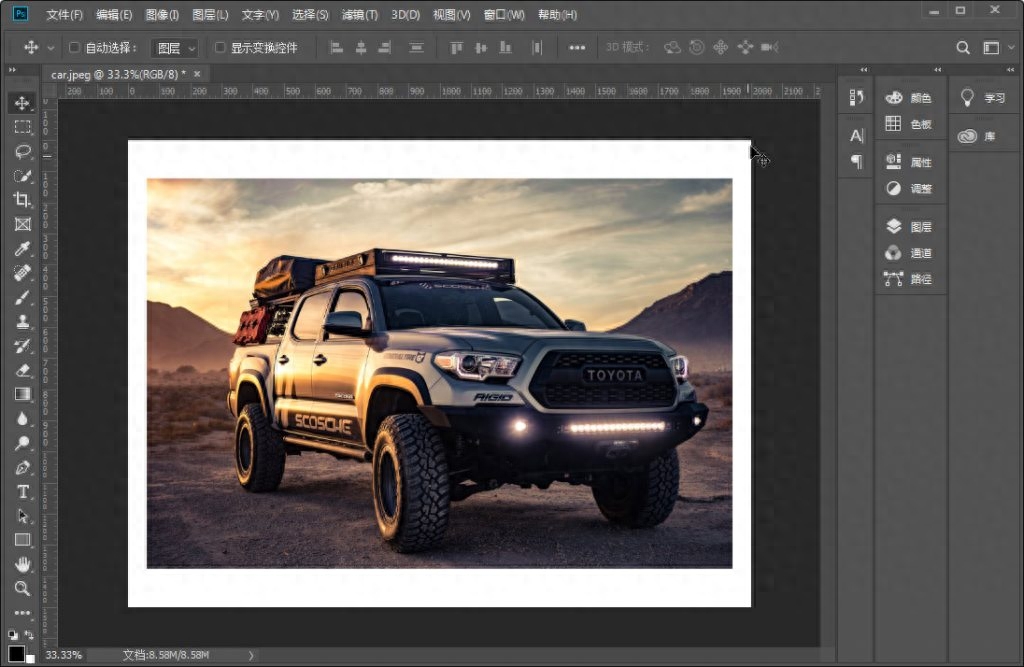
當輸入的“寬度”和“高度”值小于原始畫布尺寸時ps怎么改變圖片大小,ps就會裁切超出畫布區域的圖像,如下圖:
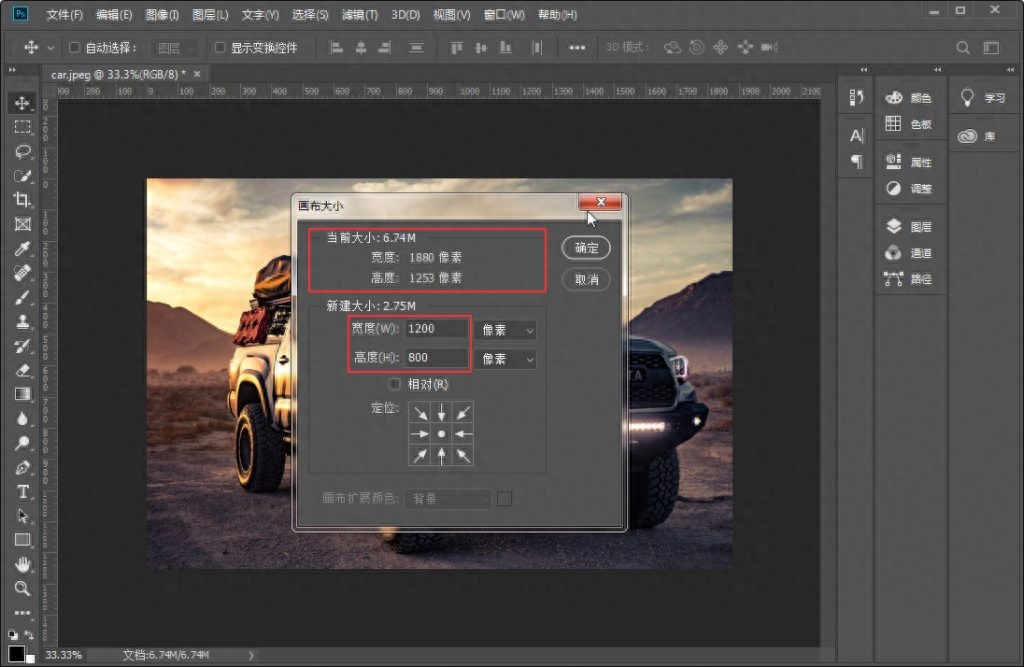
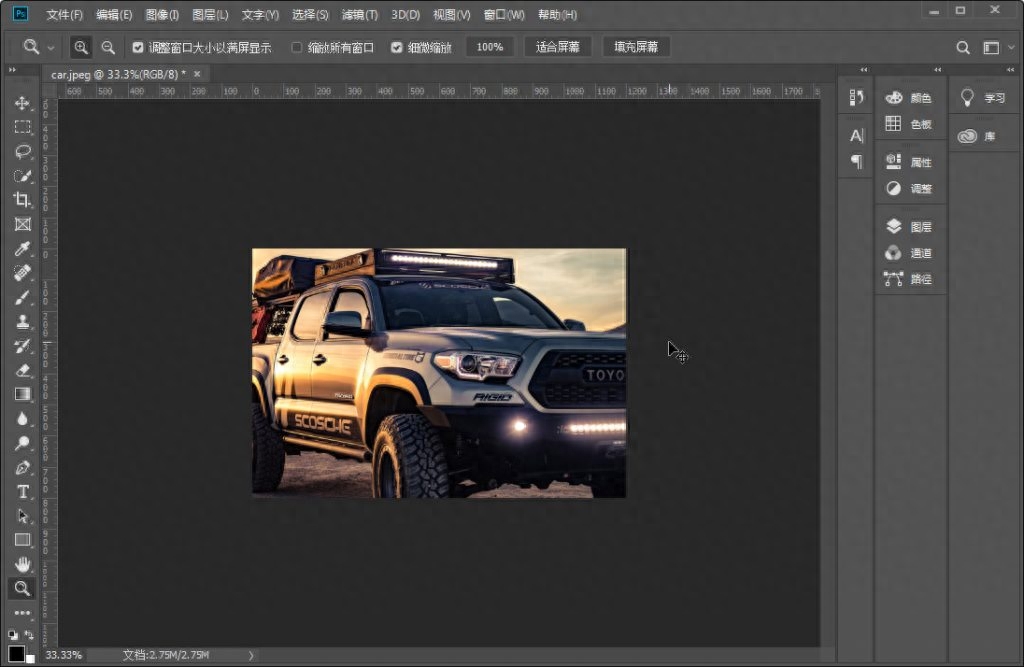
2)選中“相對”選項時,“寬度”和“高度”數值將代表實際增加或減少的區域的大小,而不再代表整個文檔的大小。輸入正值表示增大畫布,如設置“寬度”為,設置完成后點擊“確定”按鈕,此時畫布就在寬度方向增加了。如果輸入負值就表示減小畫布。如下圖:


(3)“定位”選項主要用來設置當前圖像在新畫布上的位置。若要擴展畫布左邊和下邊的大小,在定位選項的右上角處點擊,然后輸入相應的數值,就可以只擴展畫布左側和下面,如下圖:
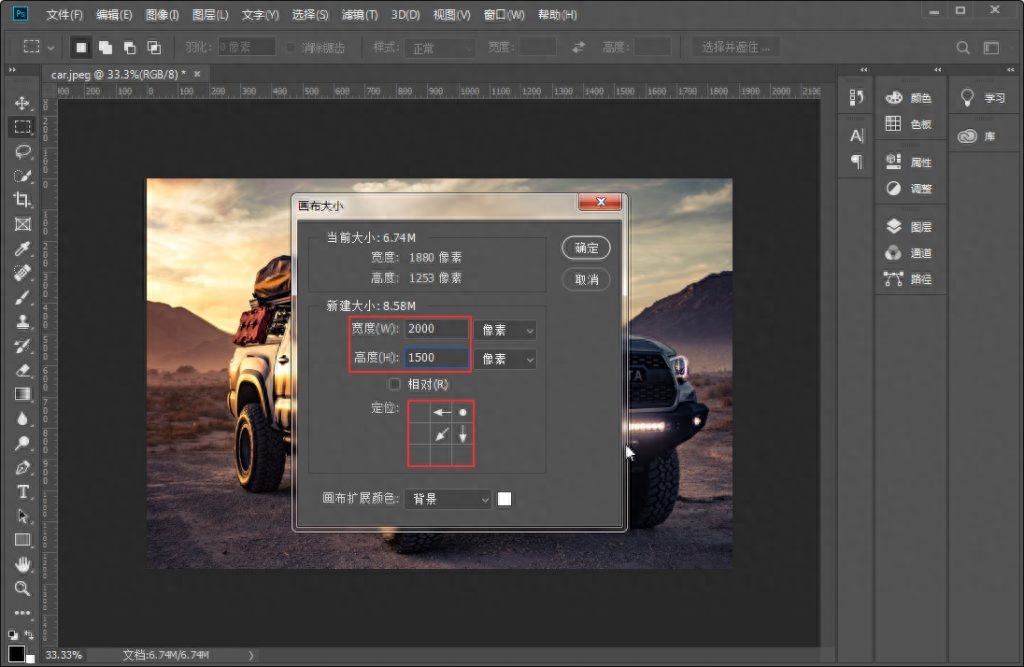
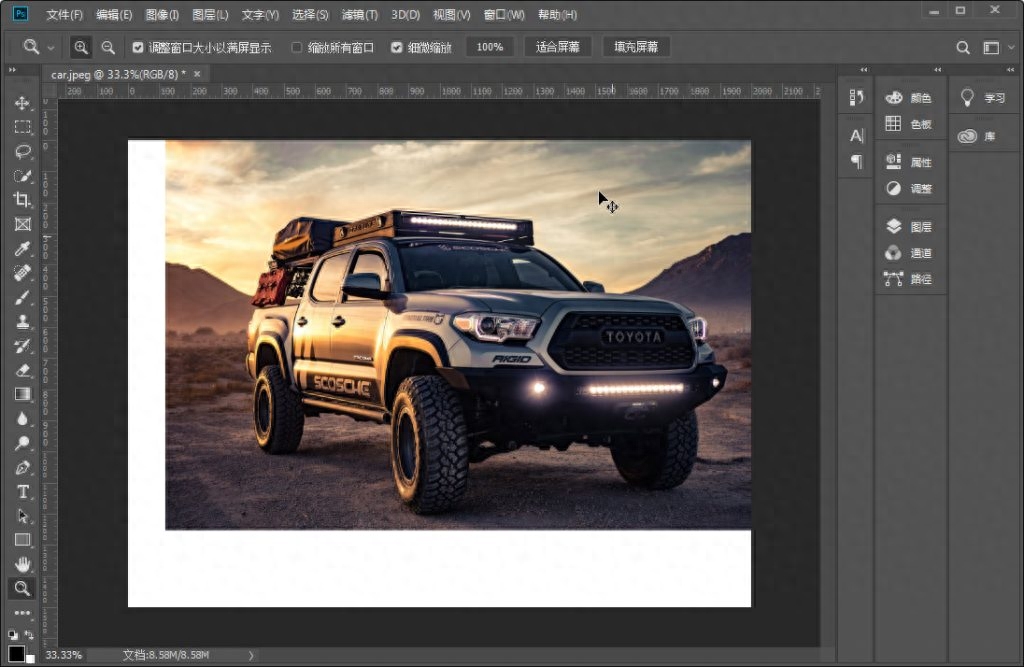
若要擴展畫布右邊和上邊的大小,則需要在左下角處點擊,輸入相應的數值,就可以只擴展畫布的右邊和上面,如下圖:
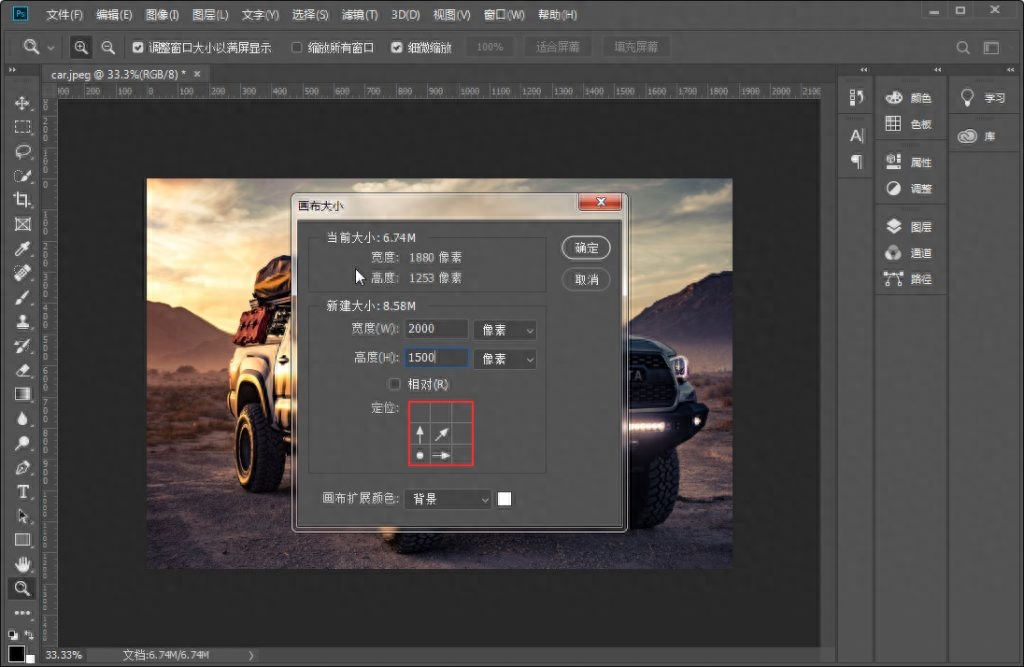
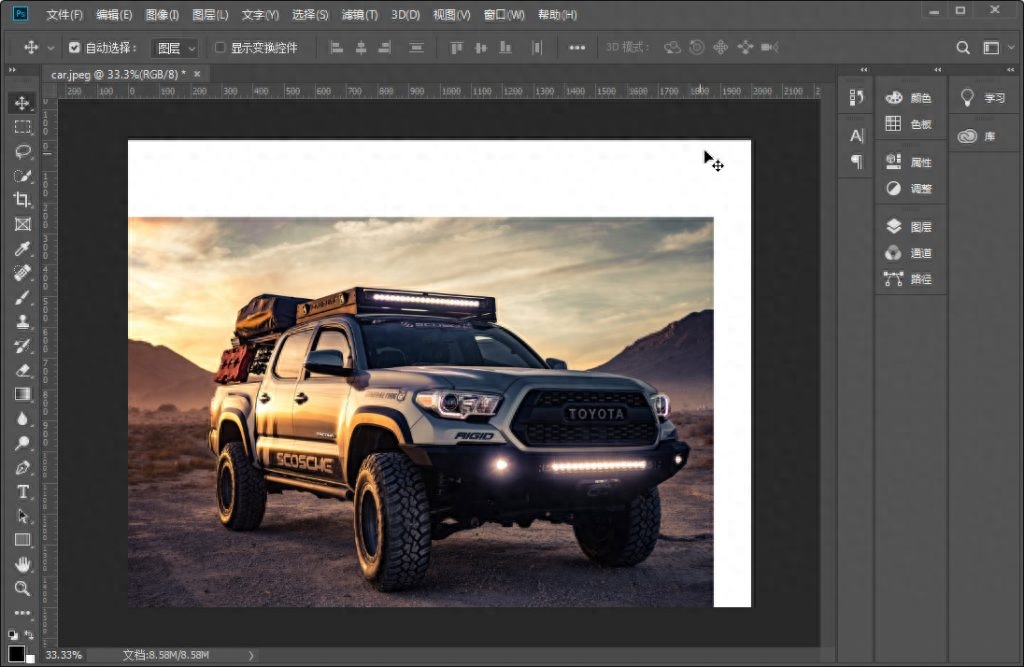
(4)畫布擴展顏色是用來設置超出原始畫布區域的顏色,單擊“倒三角”按鈕,可以在下拉菜單中選擇使用“前景色”、“背景色”、“白色”或“黑色”或“灰色”作為擴展后畫布的顏色。并執行“其他”選項或單擊右側的“色塊”則會彈出“拾色器”窗口ps怎么改變圖片大小,然后設置相應的顏色,如下圖:

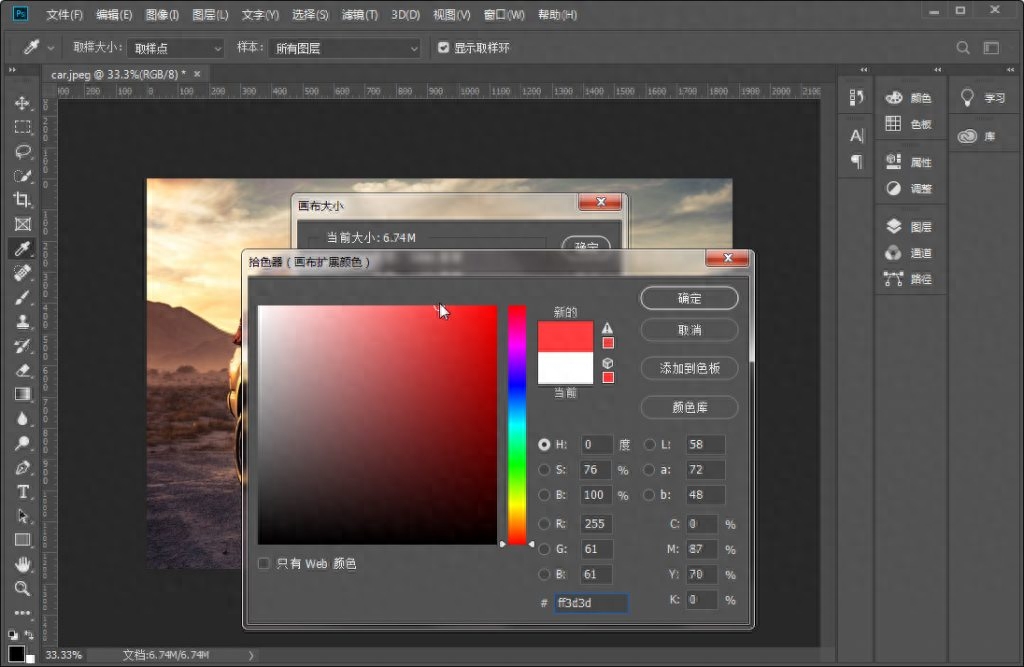
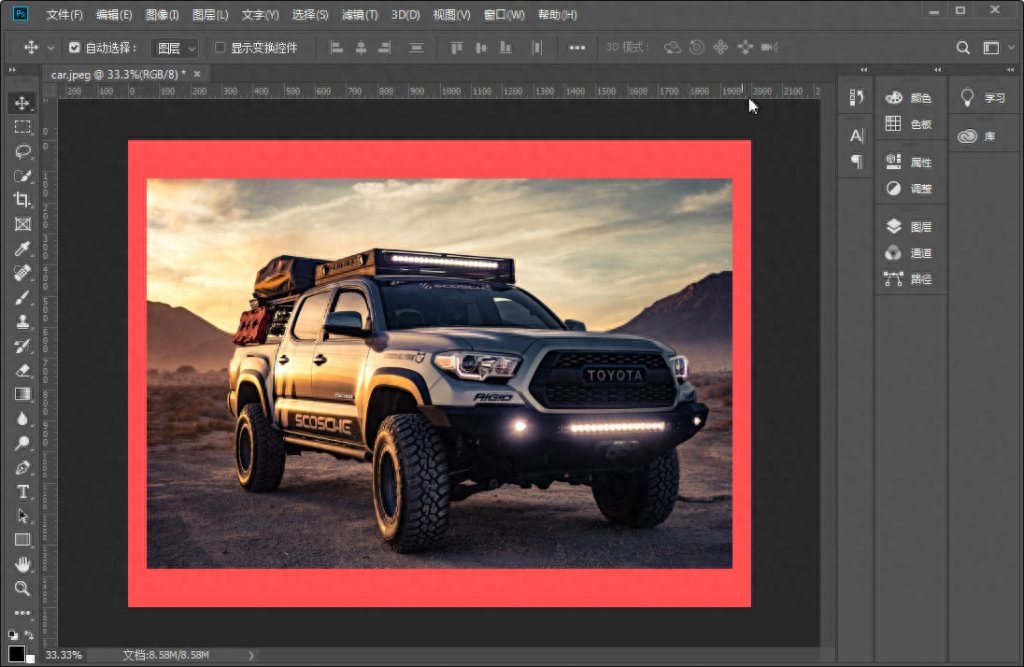
如果圖像的背景是透明的,那么“畫布擴展顏色”選項將不可用,新增加的畫布也是透明的,如下圖:
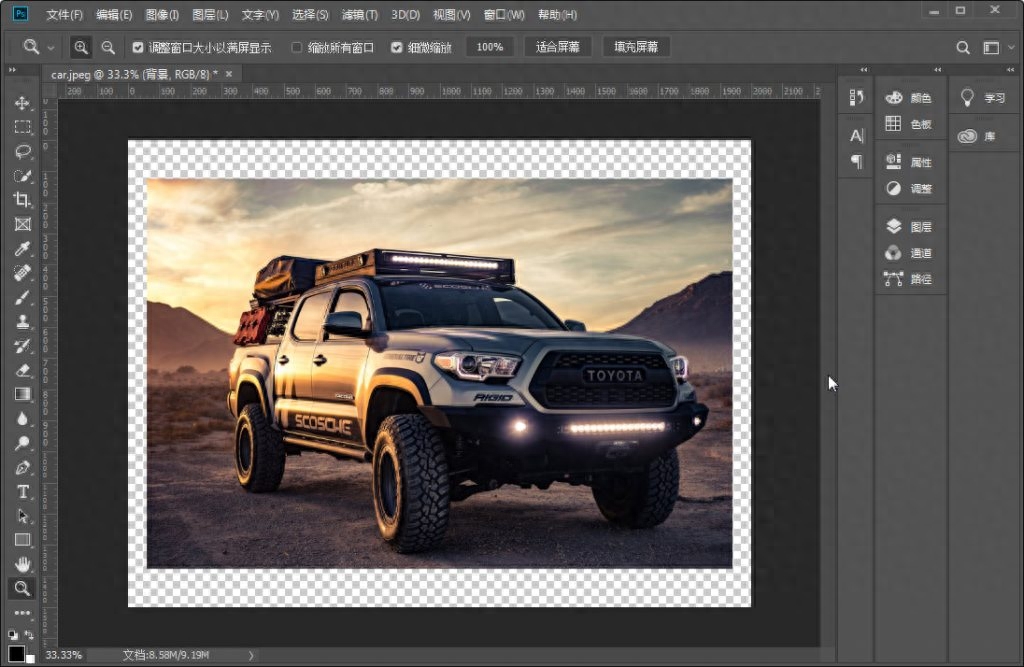
最后,大家可以按照下面的要求進行畫布的大小的修改:
用快捷鍵Ctrl+Alt+C打開“畫布大小”窗口輸入“寬度”和“高度”值(大于或小于原始畫布尺寸的值)修改畫布大小使用“相對”選項,分別輸入“正值”或“負值”來練習使用“定位”選項來練習擴展畫布畫布顏色的使用
免責聲明:本文系轉載,版權歸原作者所有;旨在傳遞信息,不代表本站的觀點和立場和對其真實性負責。如需轉載,請聯系原作者。如果來源標注有誤或侵犯了您的合法權益或者其他問題不想在本站發布,來信即刪。
聲明:本站所有文章資源內容,如無特殊說明或標注,均為采集網絡資源。如若本站內容侵犯了原著者的合法權益,可聯系本站刪除。
